

如何在FPGA上使用resizer IP来调整图像的大小
可编程逻辑
描述
此项目解释了如何在FPGA上使用resizer IP来调整图像的大小。其中对比了两种图像大小调整的解决方案的运算速度,其中之一为使用Python Image Library通过软件算法实现图像大小调整,另一种使用Xilinx xfopencv library实现了在FPGA上硬件加速的图像大小调整。
初始化
1. 首先在SD卡内配置Pynq-Z2最新镜像PYNQ image v2.5并烧录在其中
2. 根据pynq.io上的官方指南配置环境 (https://pynq.readthedocs.io/en/latest/getting_started/pynq_z2_setup.html)
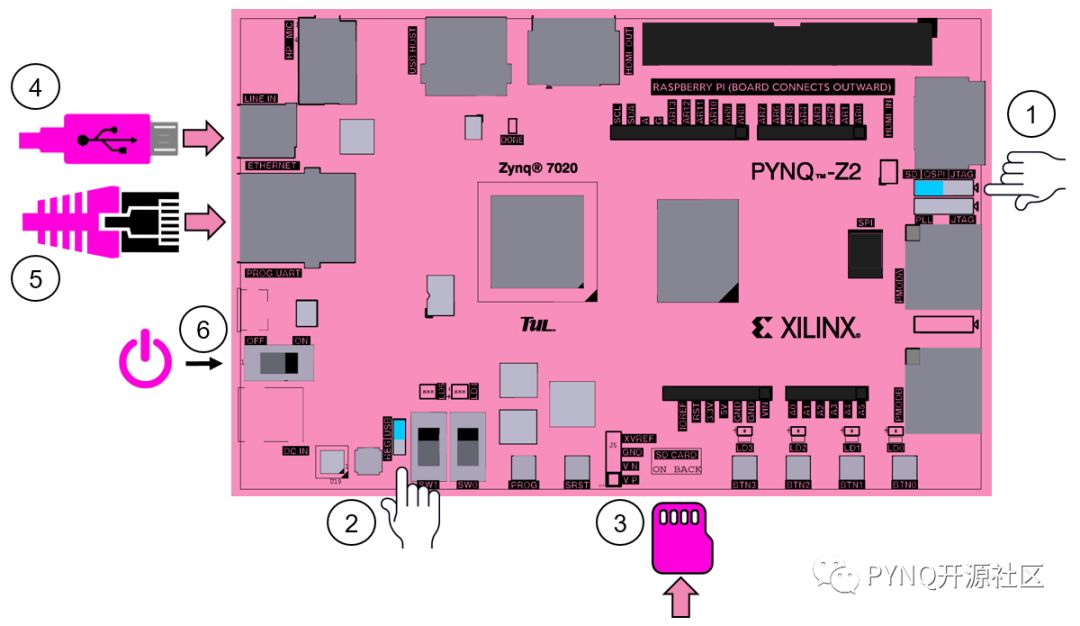
根据数字编号依次连接并点亮板卡,最后在板卡出现BTN0~BTN3同时点亮闪烁一次后为开机完成状态。 3. 在笔记本电脑上配置网络,使得无线网卡的上网功能与Pynq-Z2连接的以太网网口共享,以做到Pynq-Z2同时能够上网。 4. 借用Xshell或者开源软件PuTTY对于Pynq-Z2端口进行SSH获得其新ip口,此时其一般会被重定向至192.168.137.X。此时在浏览器内登录此ip即可通过Jupyter Notebook与Pynq-Z2板卡通信。
5. 在Jupyter Notebook中新建terminal并ping 182.61.200.6验证与百度的连接是否正常上述验证完成后即为Pynq-Z2板卡与网络的基础通信功能与配置完成。
快速开始
在Jupyter Notebook的Terminal中输入以下指令: sudo pip3 install --upgrade git+
https://github.com/xilinx/pynq-helloworld.git 更新在Pynq-Z2内所有Packages并从github下载本次项目的代码。 (更新需要耐心等待一定时间。)
案例测试

1. 最终会在Files文件夹下生成名为helloworld/的文件夹,点开此文件夹可以看到两个Jupyter Notebook文件(.ipynb)。
2. 其中resizer_PS.ipynb的软件方案采用了Python内建的Python Imaging Library通过软件上的算法实现完成对于一张640*360的sample图像压缩为原图像的四分之一大小(320*180)。此软件方案通过PIL库加载与重置图像的大小,用numpy库存储图像的像素矩阵,用IPython.display在Jupyter notebook中显示图像。
3. 而resizer_PL.ipynb的FPGA硬件方案并没有直接在ARM核中单纯采用算法借用Python本地的内存进行运算后直接返回。而是先将图片数据通过ARM核从SD卡中读入,再以数据流的形式通过Python的本地内存的DRAM形式传入共享的物理内存中。
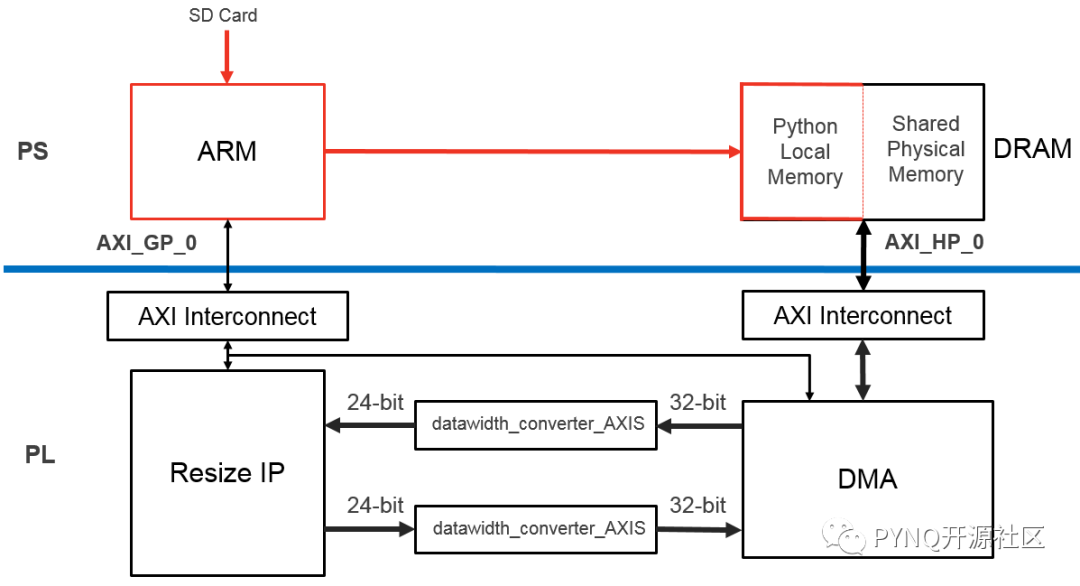
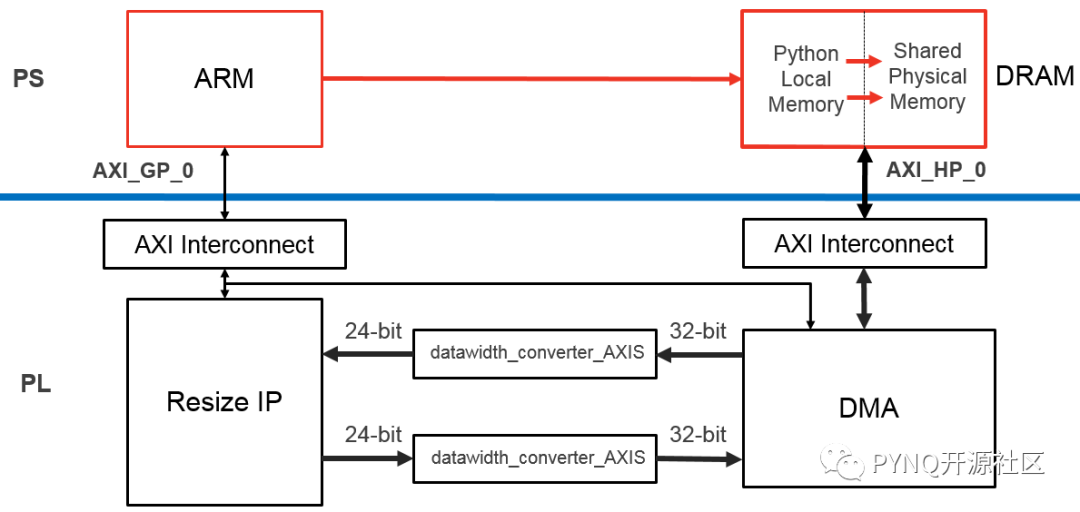
接下来通过AXI的内部连接将PS层面的数据传入PL层的可编辑逻辑单元,通过 Xilinx xfopencv library在DMA与Resize IP之间的运算最后将数据传回ARM核至SD卡。
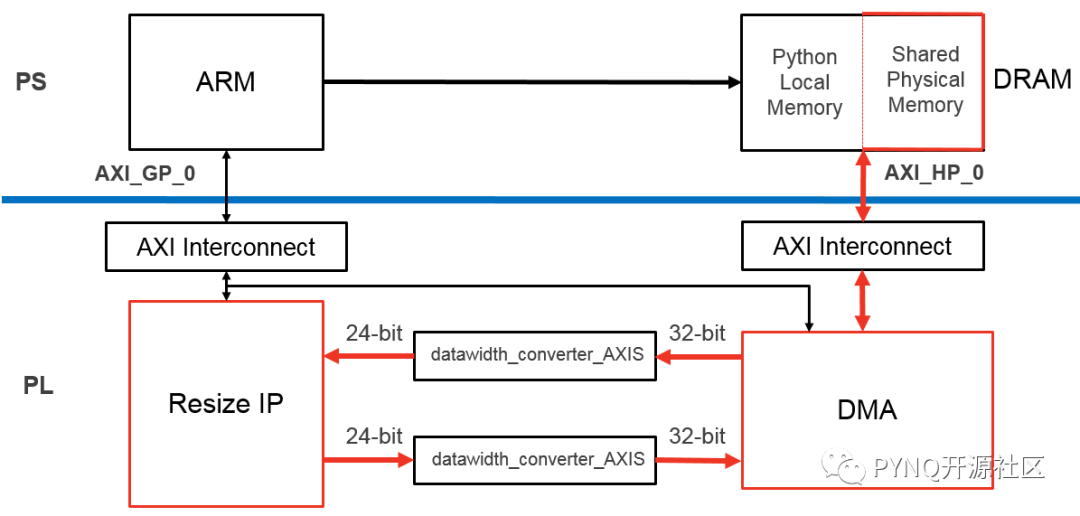
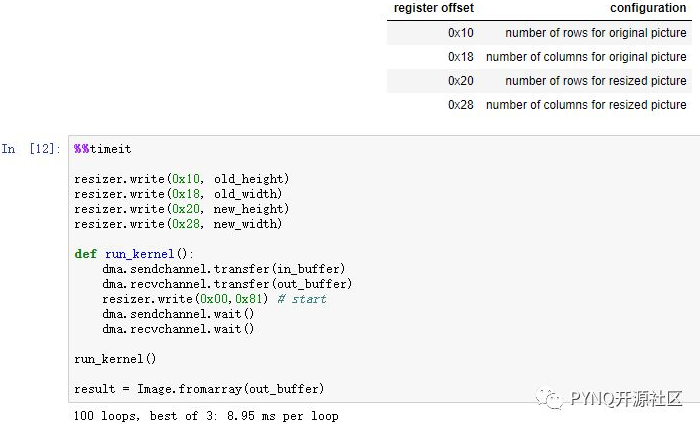
最后,在缩小图片的演示最后我们可以看到PS方案得到的最快单次图像处理为24.1ms,而在PL方案中最快单次图像处理仅仅为8.95ms,在此实际图像案例上处理图像的时间效率上缩小了接近2.7倍。如果放至更多张更高像素的图片,相信此图像处理方案会有着较大优势。
编辑:黄飞
-
在FPGA上跑二值图像膨胀算法程序代码2018-03-14 3371
-
FPGA硬件加速的图像大小调整案例分析2020-11-19 4189
-
基于FPGA的HDTV视频图像灰度直方图统计算法设计2012-05-14 5881
-
FPGA的图像处理IP核2015-04-28 6757
-
怎么使用Agilent VEE调整图像大小?2019-01-14 1281
-
LabVIEW中调整图像大小2022-05-16 9856
-
传统的ATM上的IP2010-04-07 778
-
基于FPGA的经济型MPEG2运动图像编码器IP核设计2016-08-30 550
-
如何在MATLAB中开发基于像素的视频和图像处理算法2019-08-29 3325
-
使用HLS封装的缩放IP来实现视频图像缩放功能2022-10-11 3455
-
如何在模拟电视上打印图像2022-11-17 530
-
恒讯科技分享:如何在Windows Server上配置静态ip?2022-12-08 2851
-
测试与验证复杂的FPGA设计(2)——如何在虹科的IP核中执行面向全局的仿真2022-06-15 1320
-
led驱动电源如何调整电流大小的方法2024-02-27 12265
-
如何在智多晶FPGA上使用MIPI接口2025-09-11 845
全部0条评论

快来发表一下你的评论吧 !

